Visio 2024 最新免费破解版安装图文教程
1软件安装包下载解压打开(下载软件安装包之前务必将杀毒软件以及防火墙关闭,避免将破解补丁或注册机删除)
将软件安装包下载到电脑本地之后,选择安装包鼠标右键进行使用解压工具解压(注意:如果解压需要解压码的话,请换一个解压工具解压即可,无压缩密码)
2运行Office Tool Plus.exe
鼠标右键以管理员身份运行Office Tool Plus.exe
3更新提示
更新提示,点击否
4打开显示内部产品和通道
点击【设置】,找到显示内部产品和通道,打开
5部署
点击【部署】,将系统结构设置为:64位,更新通道更改为:Office Tool Plus,最后就是将创建桌面快捷方式打开
6添加产品
点击【添加产品】,弹出对话框,在搜索框里面输入:Visio 2024,就会搜索出来:Visio 专业版 2024-批量许可证,选择之后点击确定
7开始部署
点击【开始部署】
8确定部署
确定部署,点击是
9正在部署中
正在部署中,请稍等
10Microsoft 365和Office下载中
Microsoft 365和Office下载中,请耐心等候
11Microsoft 365和Office安装成功
Microsoft 365和Office安装成功,点击关闭
12运行注册机
选择HEU KMS Activator 42.exe鼠标右键以管理员身份运行
13免责声明
免责声明,点击是
14点击开始
点击开始
15正在激活中
正在激活中,等待进度条到100%
16激活成功
激活成功,点击确定
17关闭注册机
点击x关闭注册机
18打开Visio软件
在桌面找到Visio软件打开
19进入软件界面
进入软件界面,在账户里面就可以看到软件已激活~可以放心使用啦!
推荐阅读:
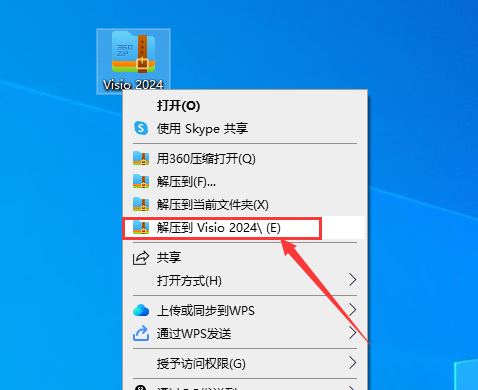
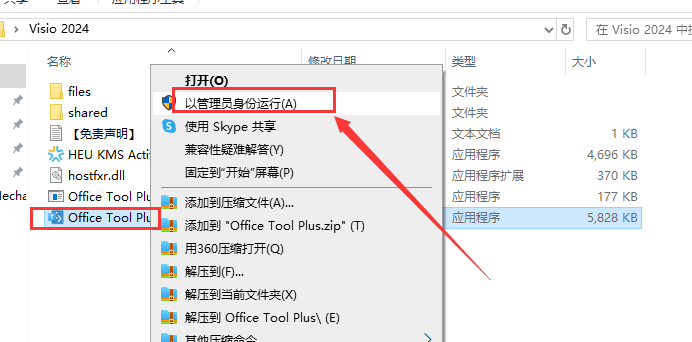
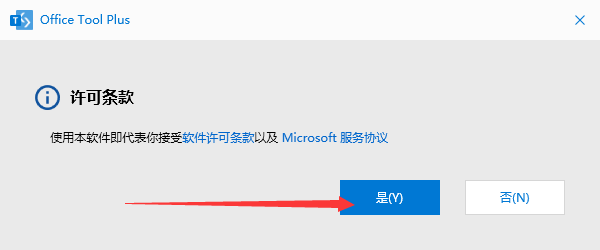
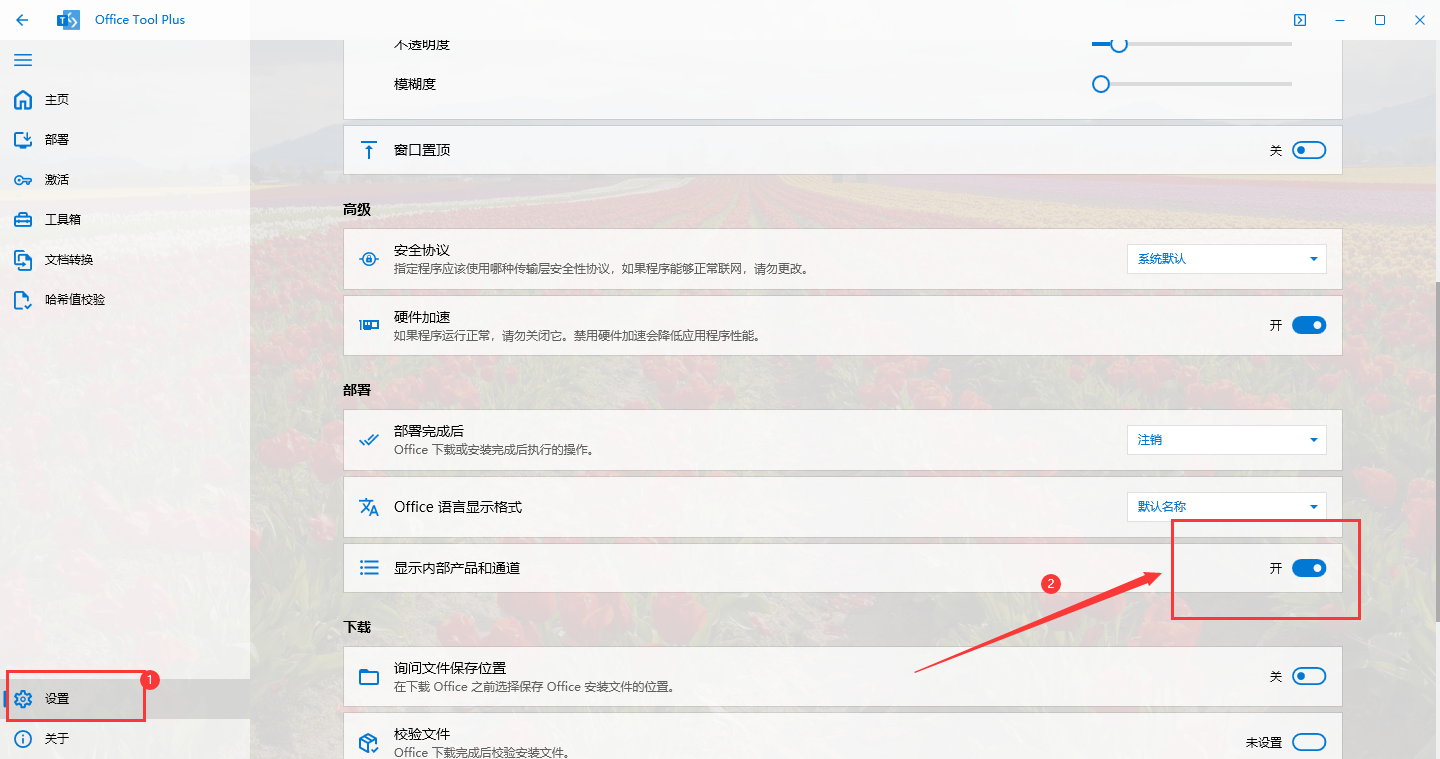
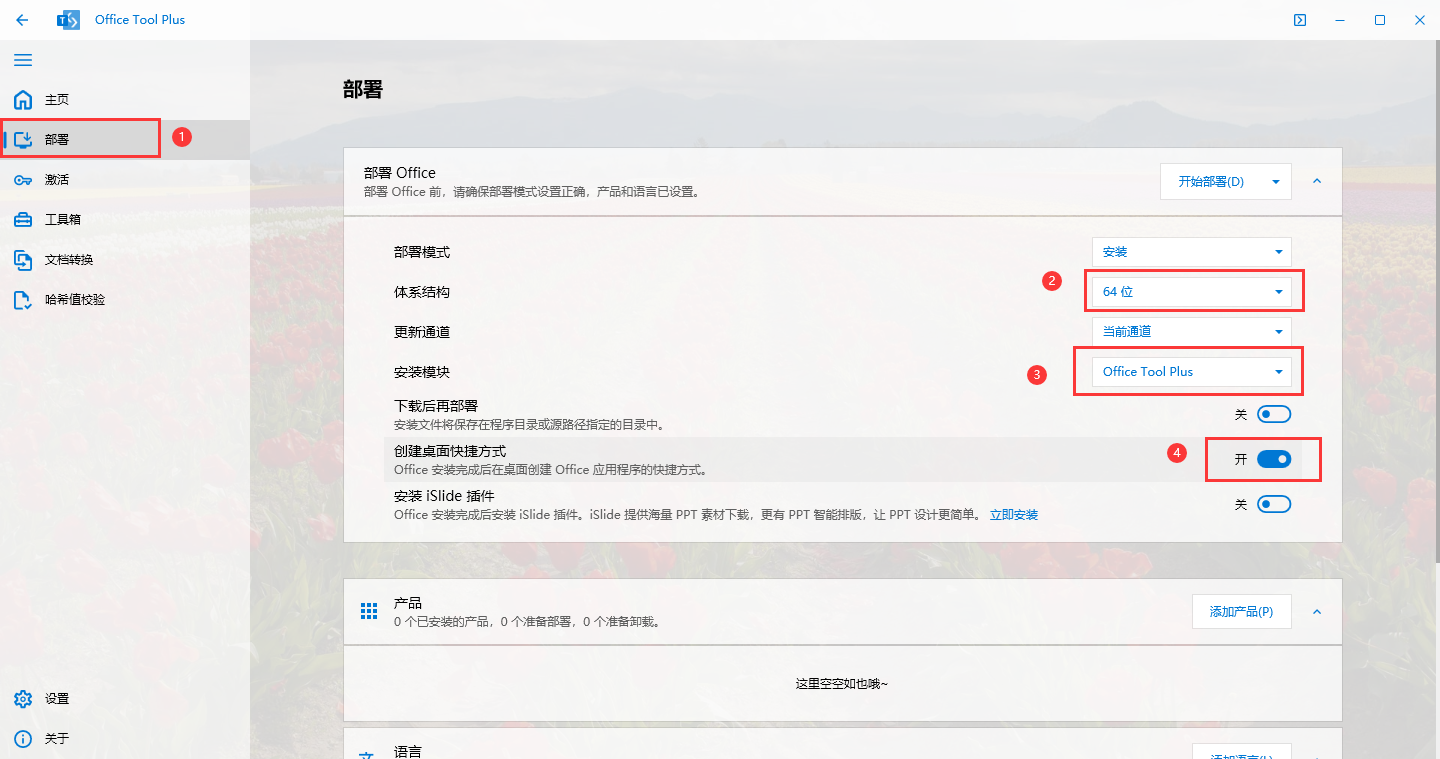
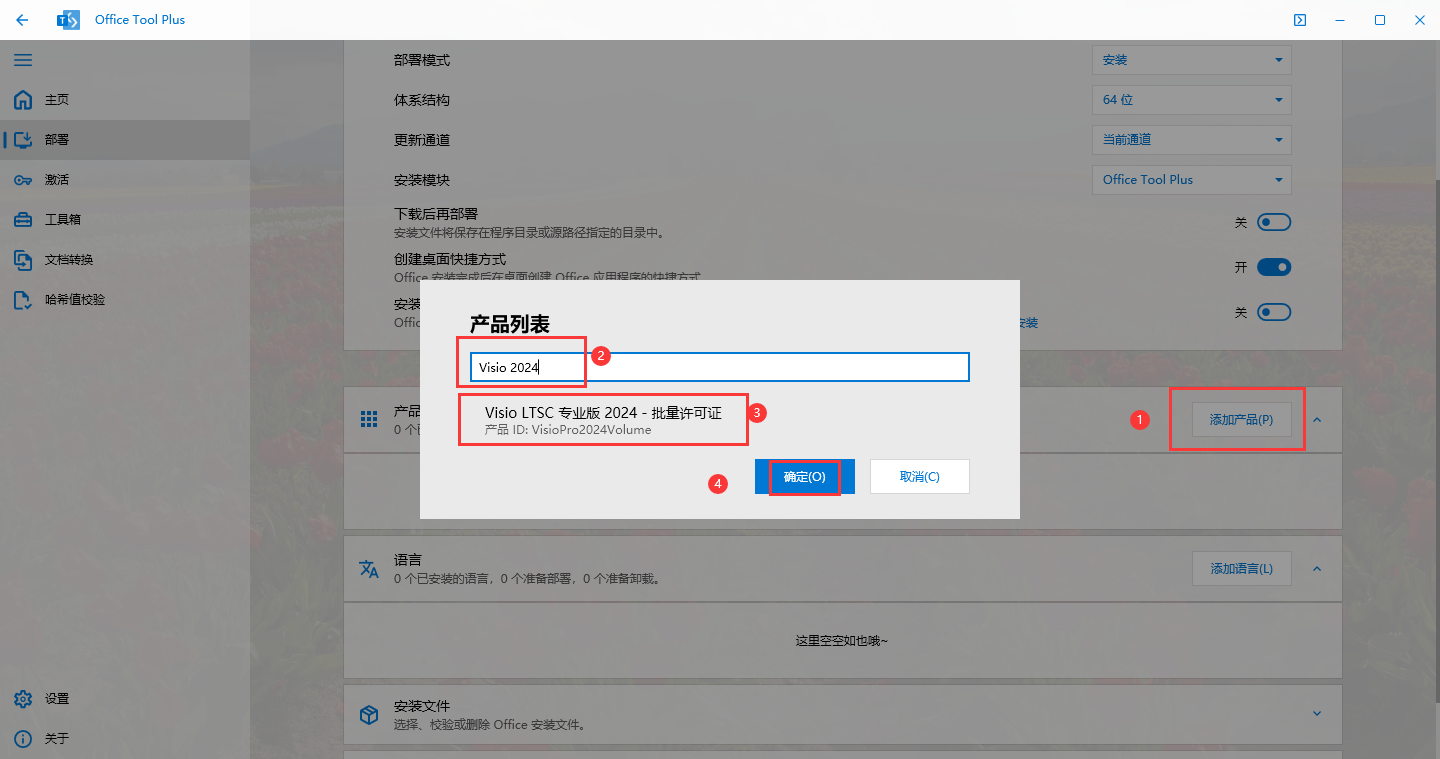
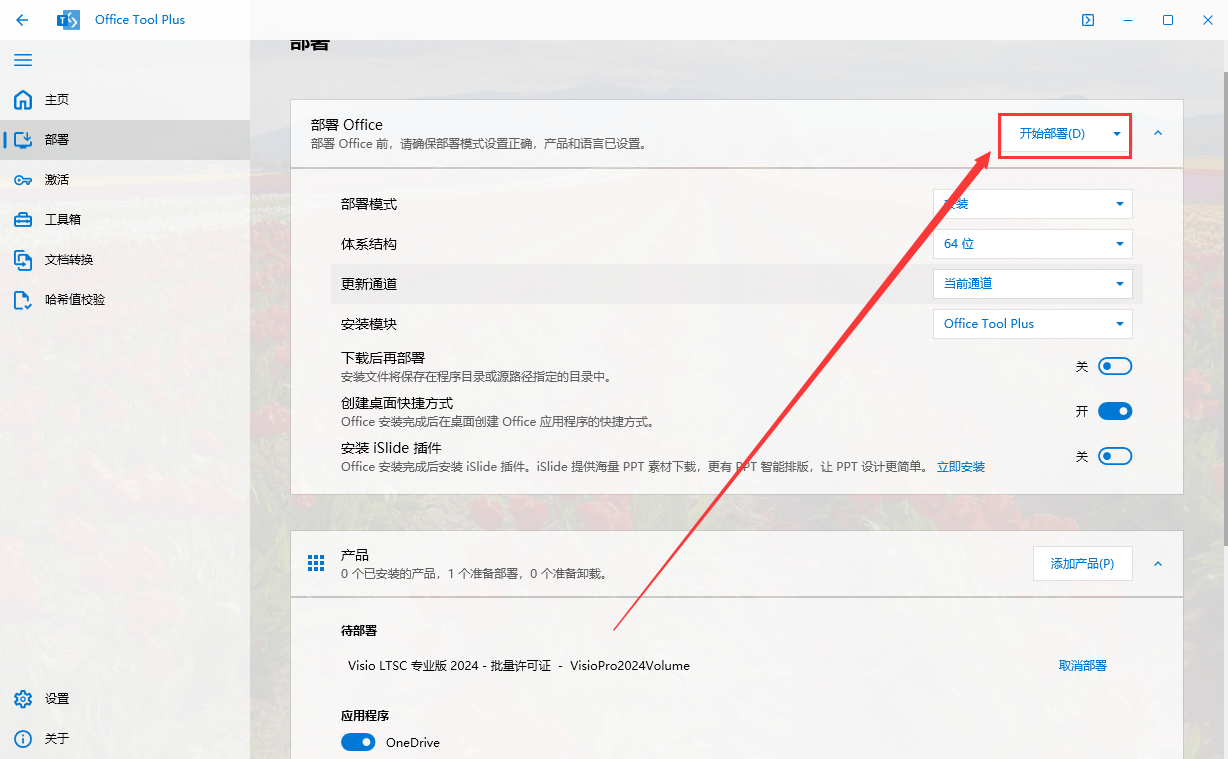
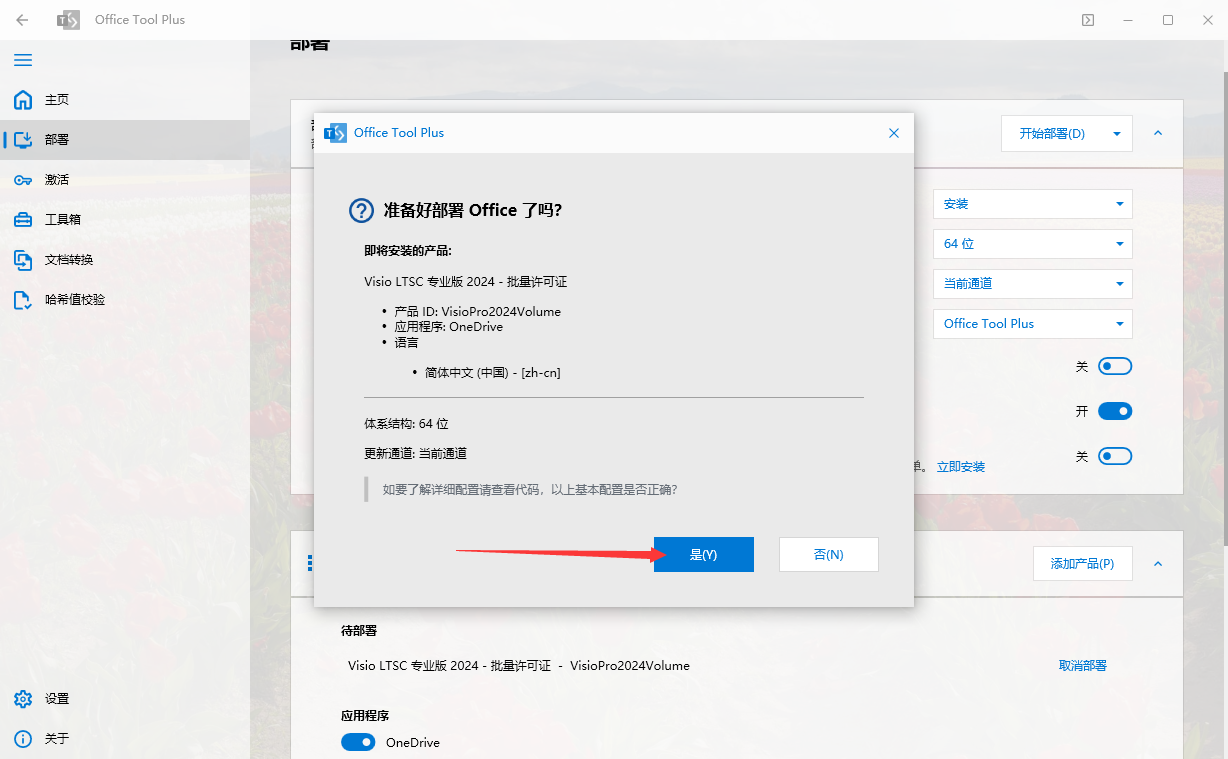
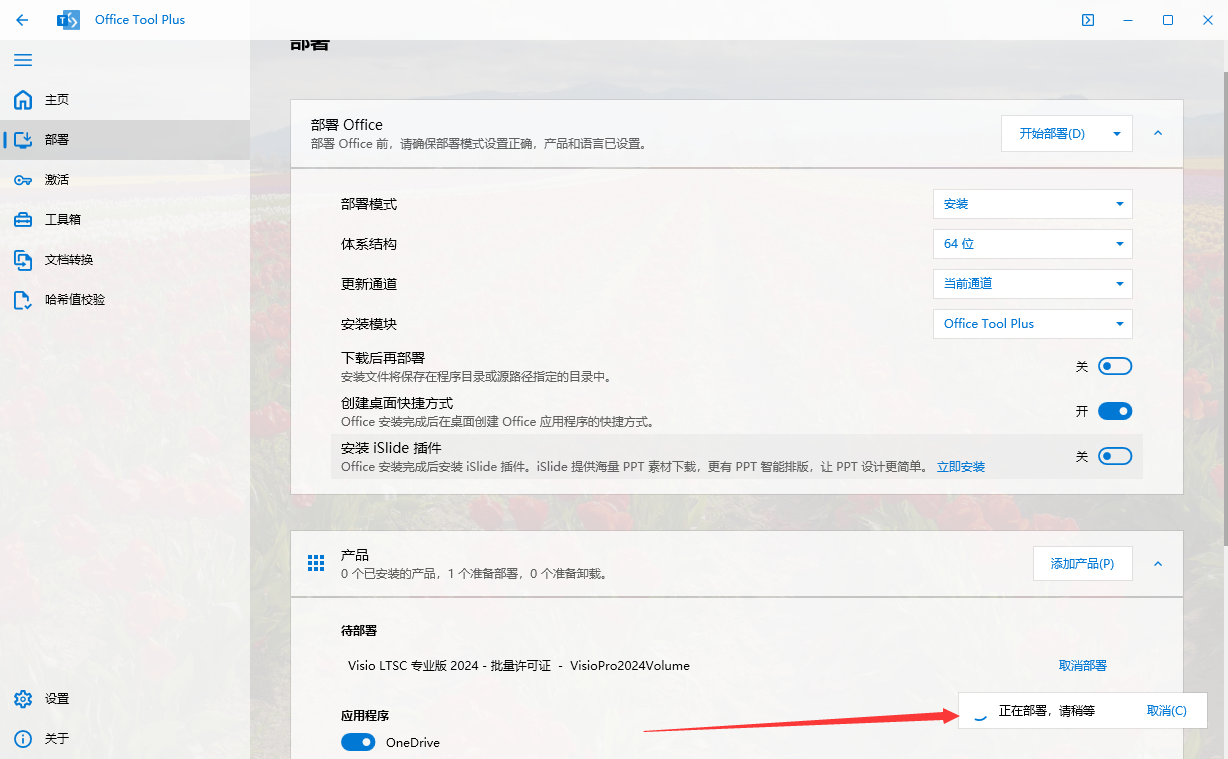
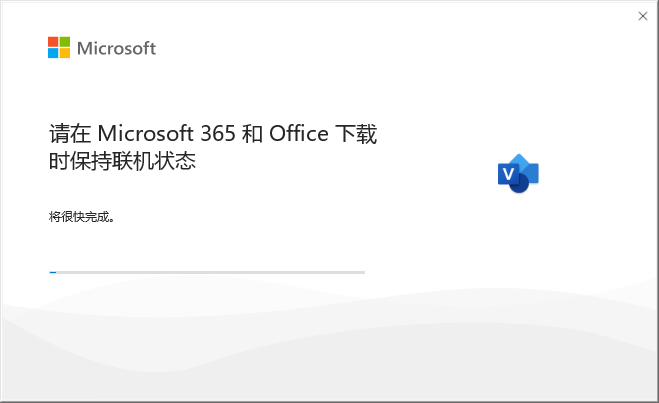
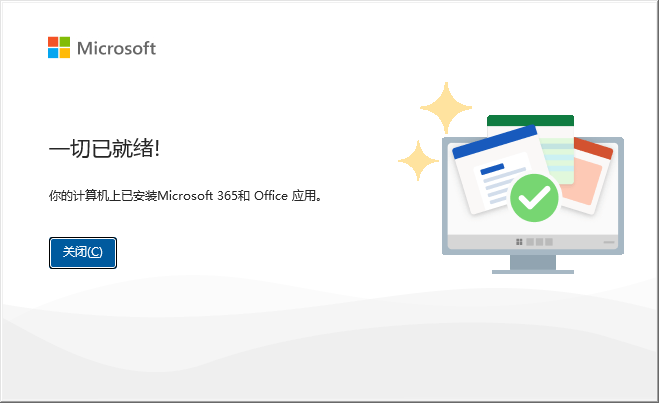
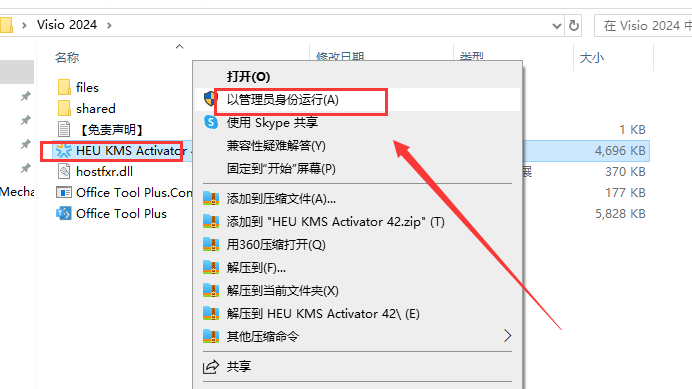
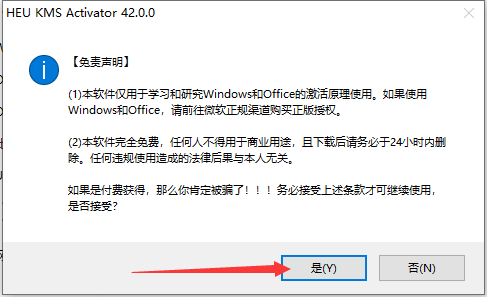
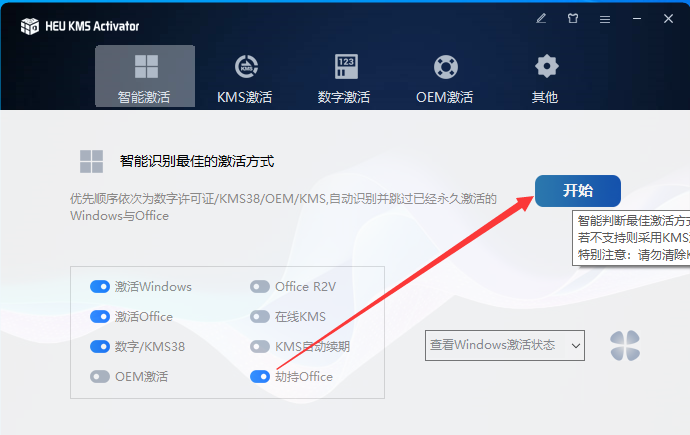
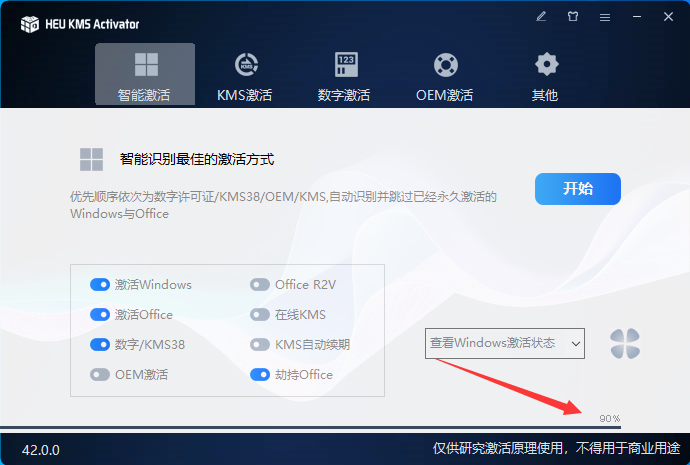
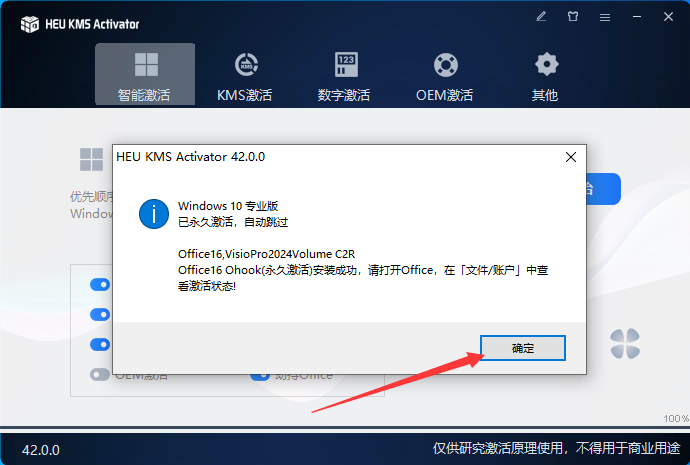


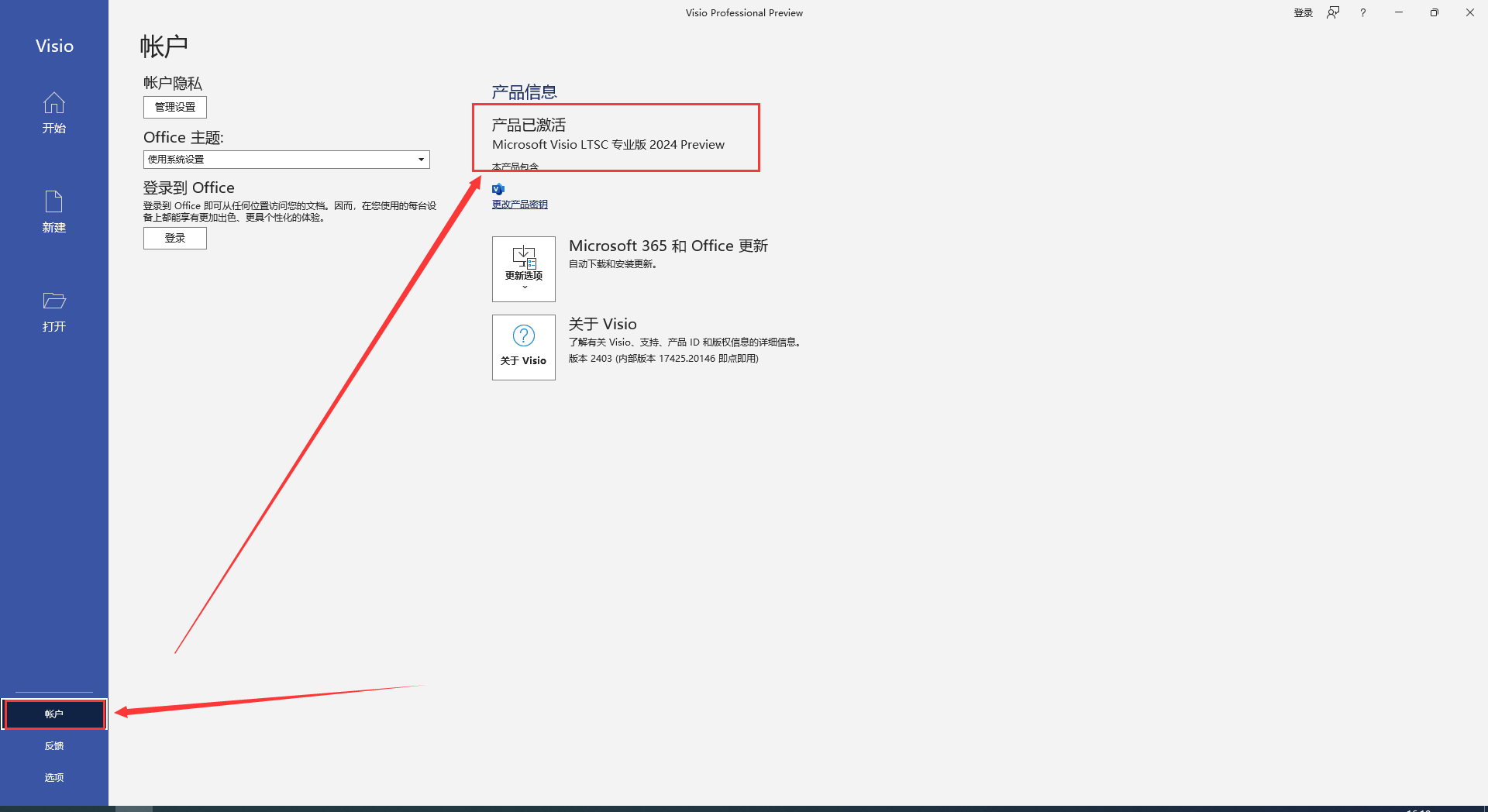

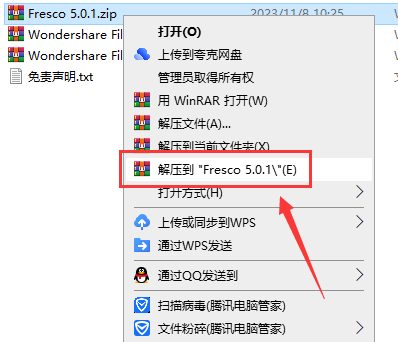
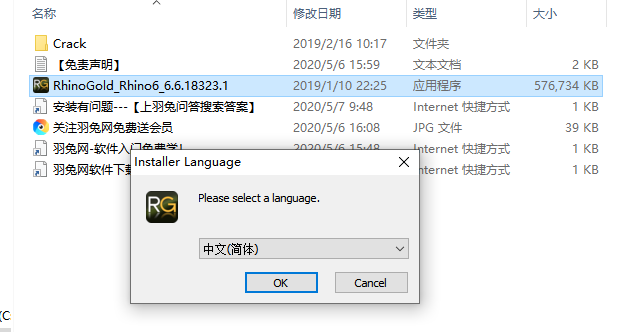

![[MD软件下载]Adobe Substance 3D Modeler v1.6.0中文破解版安装图文教程](https://momofx.cn/content/uploadfile/2025-03/1741832066_26fe9626.png)
![[ps 2024最新版]Adobe Photoshop 2024 v25.3.1免费中文破解版安装图文教程](https://momofx.cn/content/uploadfile/2025-03/1741832071_260a1082.png)








文章有(0)条网友点评